Comment oublier (supprimer) un réseau Wifi | Trouver le mot de passe du réseau Wi-Fi dans Windows
L'informatique :: RESEAU :: Réseau :: Wifi
Page 1 sur 1
 Comment oublier (supprimer) un réseau Wifi | Trouver le mot de passe du réseau Wi-Fi dans Windows
Comment oublier (supprimer) un réseau Wifi | Trouver le mot de passe du réseau Wi-Fi dans Windows
Comment oublier (supprimer) un réseau Wifi | Trouver le mot de passe du réseau Wi-Fi dans Windows
 Tutoriel en image - Comment configurer une connexion sans fil/WiFi sur Windows 10
Tutoriel en image - Comment configurer une connexion sans fil/WiFi sur Windows 10
 Tutoriel en image - Supprimer un réseau WiFi enregistré - Windows 10
Tutoriel en image - Supprimer un réseau WiFi enregistré - Windows 10
 Tutoriel en image - Commande Netsh : Gérer la connexion sans fil WiFi en invite de commandes sur Windows
Tutoriel en image - Commande Netsh : Gérer la connexion sans fil WiFi en invite de commandes sur Windows
 Tutoriel en image - Trouver le mot de passe du réseau Wi-Fi dans Windows
Tutoriel en image - Trouver le mot de passe du réseau Wi-Fi dans Windows
Windows 10 se souvient de tous les réseaux Wi-Fi auxquels vous vous êtes connecté.
Le panneau des réseaux Wi-Fi qui s’ouvre lorsque vous cliquez sur l’icône Wi-Fi
sur la barre d’état système ne répertorie que les réseaux qui sont à portée,
de sorte que vous ne voyez peut-être pas tous les réseaux auxquels vous vous êtes déjà connecté,
mais ils sont bien mémorisés par Windows.
Vous pouvez consulter une liste complète de ces réseaux à partir des Paramètres de Windows 10.
Chaque fois que vous êtes à portée de l’un de ces réseaux,
il apparaîtra dans la liste des réseaux disponibles et se connectera automatiquement à celui-ci.
Si vous souhaitez faire le ménage dans cette liste,
il est possible de supprimer les réseaux Wi-Fi qui sont devenus inutiles.
Supprimer un réseau Wi-Fi sur Windows 10
Il existe quatre méthodes différentes pour supprimer un réseau Wi-Fi sous Windows 10.
1/ Cette méthode ne fonctionne que si le réseau Wi-Fi que vous voulez supprimer est à portée.
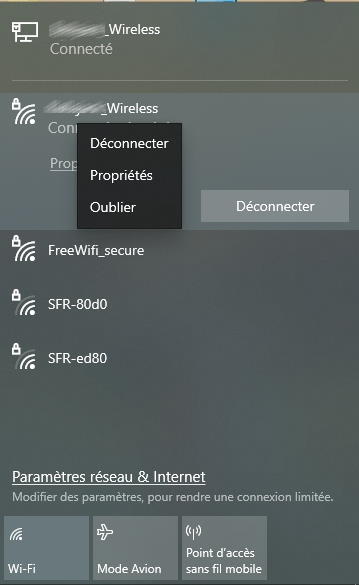
Le réseau Wi-Fi sera oublié, mais il continuera à apparaître dans le panneau des réseaux Wi-Fi jusqu’à ce que vous soyez hors de portée.
2/ Cette méthode vous permet de supprimer un réseau Wi-Fi auquel vous vous êtes connecté dans le passé, qu’il soit à portée ou non.
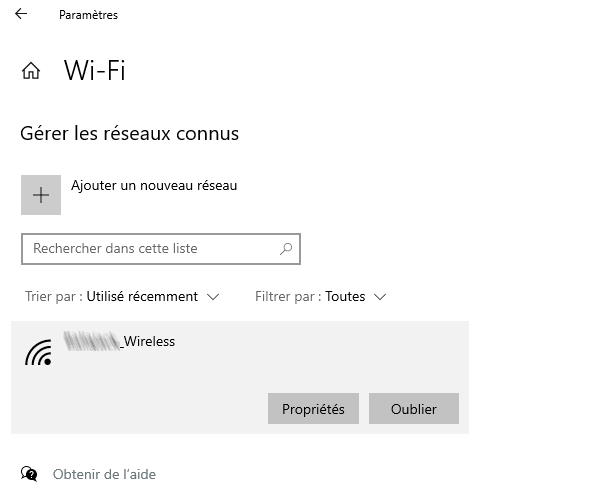
3/ Avec PowerShell.
Vous pouvez supprimer un réseau Wi-Fi à l’aide de PowerShell en suivant les étapes suivantes.

netsh wlan show profiles
netsh wlan delete profile name="Nom du réseau Wi-Fi"
4/ Avec l'invité de commande.
L’Invite de commandes, peut être utilisée pour supprimer un réseau Wi-Fi.

netsh wlan show profiles
netsh wlan delete profile name="Nom du réseau Wi-Fi"
Désactiver la connexion Wifi automatique sur Windows 10.
Si vous souhaitez empêcher Windows 10 de se connecter automatiquement à un réseau Wi-Fi connu lorsqu’il est à portée,
vous pouvez désactiver cette option. Pour cela :
Trouver le mot de passe du réseau Wi-Fi dans Windows
Si vous avez oublié le mot de passe du réseau Wi-Fi, vous pouvez le trouver si vous disposez d’un autre PC Windows déjà connecté
à votre réseau Wi-Fi. Une fois que vous avez trouvé votre mot de passe, vous pouvez l’utiliser sur un autre PC
ou un autre appareil pour vous connecter à votre réseau Wi-Fi.
Sur un autre PC Windows ou un autre appareil, connectez-vous au Wi-Fi normalement et entrez votre mot de passe Wi-Fi lorsque vous y êtes invité.
 Tutoriel en image - Modèle:Normes IEEE 802.11 / Wikipédia
Tutoriel en image - Modèle:Normes IEEE 802.11 / Wikipédia
 Tutoriel en image - IEEE 802.11 / Wikipédia
Tutoriel en image - IEEE 802.11 / Wikipédia
@+ Suricate

Windows 10 se souvient de tous les réseaux Wi-Fi auxquels vous vous êtes connecté.
Le panneau des réseaux Wi-Fi qui s’ouvre lorsque vous cliquez sur l’icône Wi-Fi
sur la barre d’état système ne répertorie que les réseaux qui sont à portée,
de sorte que vous ne voyez peut-être pas tous les réseaux auxquels vous vous êtes déjà connecté,
mais ils sont bien mémorisés par Windows.
Vous pouvez consulter une liste complète de ces réseaux à partir des Paramètres de Windows 10.
Chaque fois que vous êtes à portée de l’un de ces réseaux,
il apparaîtra dans la liste des réseaux disponibles et se connectera automatiquement à celui-ci.
Si vous souhaitez faire le ménage dans cette liste,
il est possible de supprimer les réseaux Wi-Fi qui sont devenus inutiles.
Supprimer un réseau Wi-Fi sur Windows 10
Il existe quatre méthodes différentes pour supprimer un réseau Wi-Fi sous Windows 10.
1/ Cette méthode ne fonctionne que si le réseau Wi-Fi que vous voulez supprimer est à portée.
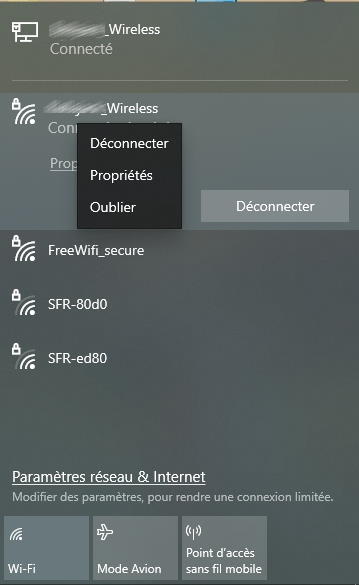
- Cliquez sur l’icône Wi-Fi dans la barre d’état système.
- Dans le panneau des réseaux qui s’ouvre, recherchez le réseau que vous voulez supprimer.
Vous n’avez pas besoin d’être connecté pour le supprimer de la liste. - Cliquez avec le bouton droit de la souris sur le réseau que vous souhaitez supprimer
et sélectionnez Oublier dans le menu contextuel.
Le réseau Wi-Fi sera oublié, mais il continuera à apparaître dans le panneau des réseaux Wi-Fi jusqu’à ce que vous soyez hors de portée.
2/ Cette méthode vous permet de supprimer un réseau Wi-Fi auquel vous vous êtes connecté dans le passé, qu’il soit à portée ou non.
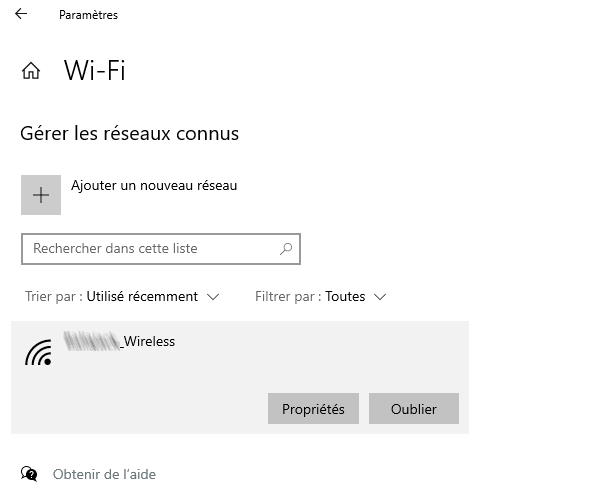
- Ouvrez les Paramètres de Windows 10 avec la combinaison de touches Windows + I.
- Allez dans Réseau et Internet.
- Sélectionnez l’onglet Wi-Fi.
- Cliquez sur Gérer les réseaux connus.
- Sélectionnez le réseau que vous souhaitez supprimer et cliquez sur le bouton Oublier.
3/ Avec PowerShell.
Vous pouvez supprimer un réseau Wi-Fi à l’aide de PowerShell en suivant les étapes suivantes.

- Ouvrez PowerShell avec les droits d’administrateur.
- Exécutez la commande suivante pour afficher le nom de tous les réseaux Wi-Fi enregistrés.
netsh wlan show profiles
- Utilisez la commande suivante pour supprimer un réseau Wi-Fi.
netsh wlan delete profile name="Nom du réseau Wi-Fi"
4/ Avec l'invité de commande.
L’Invite de commandes, peut être utilisée pour supprimer un réseau Wi-Fi.

- Ouvrez l’Invite de commandes avec les droits d’administrateur.
- Exécutez la commande suivante pour obtenir une liste de tous les réseaux enregistrés sur votre système Windows 10.
netsh wlan show profiles
- Utilisez la commande suivante pour supprimer un réseau Wi-Fi.
netsh wlan delete profile name="Nom du réseau Wi-Fi"
Désactiver la connexion Wifi automatique sur Windows 10.
Si vous souhaitez empêcher Windows 10 de se connecter automatiquement à un réseau Wi-Fi connu lorsqu’il est à portée,
vous pouvez désactiver cette option. Pour cela :
- Tapez « Paramètres » dans la barre de recherche Windows en bas à droite de votre écran.
Ouvrez la fenêtre des paramètres Windows et cliquez sur « Réseau et Internet » - Dans le menu à gauche de l’écran sélectionnez « État ».
- Cliquez ensuite sur « Modifier les options d’adaptateur » sous « Paramètres réseau avancés ».
- Double-cliquez sur la connexion WiFi de votre choix.
- Cliquez sur « Propriétés sans fil » dans la section « Général ».
- Décochez l’option « Me connecter automatiquement lorsque ce réseau est à portée » dans l’onglet « Connexion ».
Trouver le mot de passe du réseau Wi-Fi dans Windows
Si vous avez oublié le mot de passe du réseau Wi-Fi, vous pouvez le trouver si vous disposez d’un autre PC Windows déjà connecté
à votre réseau Wi-Fi. Une fois que vous avez trouvé votre mot de passe, vous pouvez l’utiliser sur un autre PC
ou un autre appareil pour vous connecter à votre réseau Wi-Fi.
- Sur un PC Windows qui est connecté à votre réseau Wi-Fi, effectuez l’une des opérations suivantes,
selon la version de Windows qui est en cours d’exécution sur votre PC :
● Dans Windows 11, sélectionnez le bouton Démarrer, puis sélectionnez Paramètres >
Réseau et Internet > et le Centre de partage et de gestion des réseaux.
● Sur Windows 10, sélectionnez le bouton Démarrer, puis sélectionnez Paramètres > Réseau et Internet >
Dans le menu à gauche de l’écran sélectionnez État > Centre Réseau et partage - Dans le Centre Réseau et partage, en regard de Connexions, sélectionnez le nom de votre réseau Wi-Fi.
- Dans État de Wi-Fi, sélectionnez Propriétés sans fil.
- Dans Propriétés du réseau sans fil, sélectionnez l'onglet Sécurité, puis cochez la case Afficher les caractères.
Votre Wi-Fi mot de passe réseau s’affiche dans la zone Clé de sécurité réseau.
Sur un autre PC Windows ou un autre appareil, connectez-vous au Wi-Fi normalement et entrez votre mot de passe Wi-Fi lorsque vous y êtes invité.
@+ Suricate
 Sujets similaires
Sujets similaires» Réseau : Demande d'un nom d'utilisateur et d'un mot de passe
» Supprimer le dual boot de Windows
» Démarrer Windows 10 sans mot de passe
» Comment choisir son répéteur WiFi ? | Wifi Mesh : qu’est-ce que c’est ? | Le CPL | Le routeur WiFi
» Quand se termine le support technique de Windows ? Historique des MAJs Microsoft pour le SE de Windows 10 (Installations de MAJs Windows 10)
» Supprimer le dual boot de Windows
» Démarrer Windows 10 sans mot de passe
» Comment choisir son répéteur WiFi ? | Wifi Mesh : qu’est-ce que c’est ? | Le CPL | Le routeur WiFi
» Quand se termine le support technique de Windows ? Historique des MAJs Microsoft pour le SE de Windows 10 (Installations de MAJs Windows 10)
L'informatique :: RESEAU :: Réseau :: Wifi
Page 1 sur 1
Permission de ce forum:
Vous ne pouvez pas répondre aux sujets dans ce forum|
|
|
